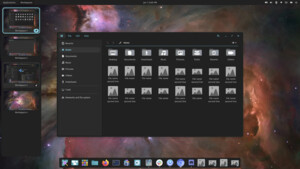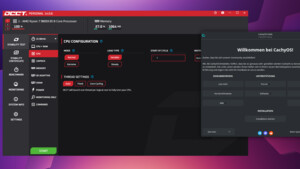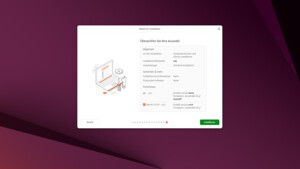zenpaticx
Ensign
- Registriert
- März 2015
- Beiträge
- 166
Hallo an alle,
vorab: ich bin kein Unix-Guru deswegen könnte es ein Anfängerfehler sein + ich benutze Kali Linux.
Ich habe einen Raspberry Pi 3. auf welchem TightVNCServer läuft. Verbinden tue ich mich mit ihm von meiner Windowsmaschine über PuTTY + VNCViewer.
Das klappt auch so, ich würde aber gerne mich sofort per VNC damit verbinden können und nicht immer in die Kommandozeile vncserver :1 eingeben müssen.
Ich habe jetzt über die Kommandozeile eine Autostart-Datei erstellt
mit folgendem Code:
Klappt aber nicht, woran liegt's?
Grüße
vorab: ich bin kein Unix-Guru deswegen könnte es ein Anfängerfehler sein + ich benutze Kali Linux.
Ich habe einen Raspberry Pi 3. auf welchem TightVNCServer läuft. Verbinden tue ich mich mit ihm von meiner Windowsmaschine über PuTTY + VNCViewer.
Das klappt auch so, ich würde aber gerne mich sofort per VNC damit verbinden können und nicht immer in die Kommandozeile vncserver :1 eingeben müssen.
Ich habe jetzt über die Kommandozeile eine Autostart-Datei erstellt
Code:
nano /etc/xdg/autostart/tightvnc.desktopmit folgendem Code:
Code:
[Desktop Entry]
Type=Application
Name=TightVNC
Exec=vncserver :1
StartupNotify=falseKlappt aber nicht, woran liegt's?
Grüße